将 Word 文档每一页转换为一张图片的需求非常常见,通常用于打印、或者方便共享。然而,手动将每一页转换为图片很繁琐,接下来就给大家介绍一下如何将word文档中的页面都转换为图片。
如何将 Word 文档每一页都转换为一张图片呢?相信这个问题难倒了很多小伙伴。手动操作每个页面进行截图或使用软件进行单独转换,是非常费时间的,尤其是文件数量很多的时候。
今天就给大家介绍一种方法,可以一次性将多个文档中的每一页都转换为一张图片,并且转换的质量非常的高,就算遇到很复杂的排版也能搞定,具体操作我们接下来一起看下吧。
操作步骤
1、打开「鹰迅批量处理工具箱」,左侧选择「Word工具」,右侧在格式转换分类中选择「Word 转换为其它格式」的功能。
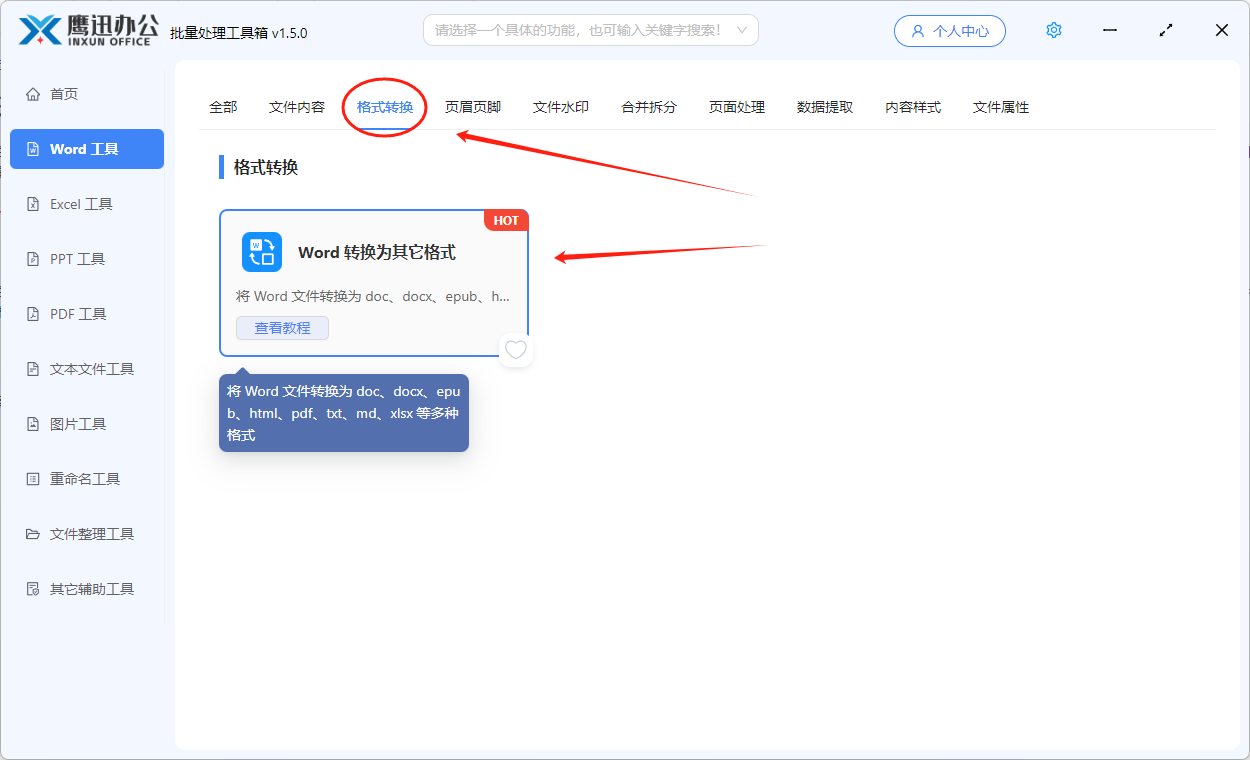
2、在这里我们可以将多个需要转换为图片的word文档全部都选择进来进行批量转换。

3、设置格式转换的选项。

从上图可以看到,除了可以将每一页都转化为一张图片,还可以将word转化为一整张长图。并且图片的格式也可以自定义的选择。
4、设置转换后的输出目录。
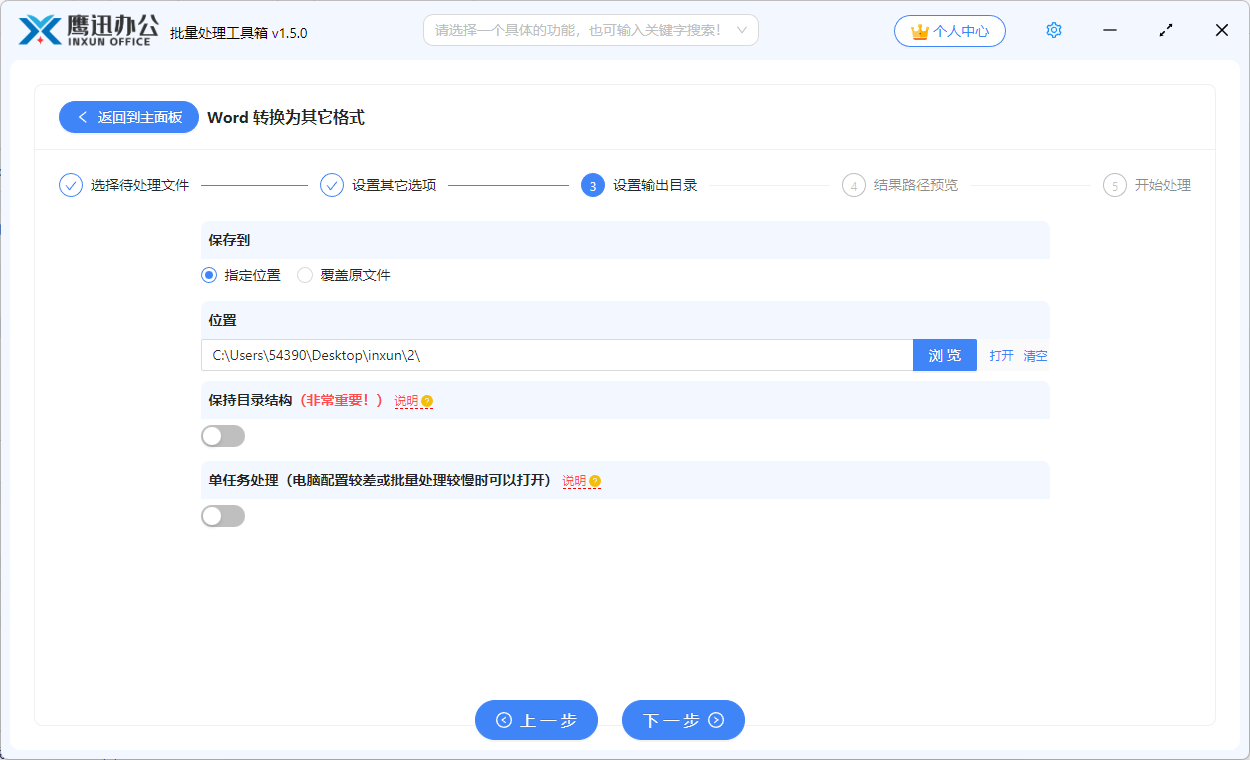
5、将word文档每页单独转换图片的操作处理完成。
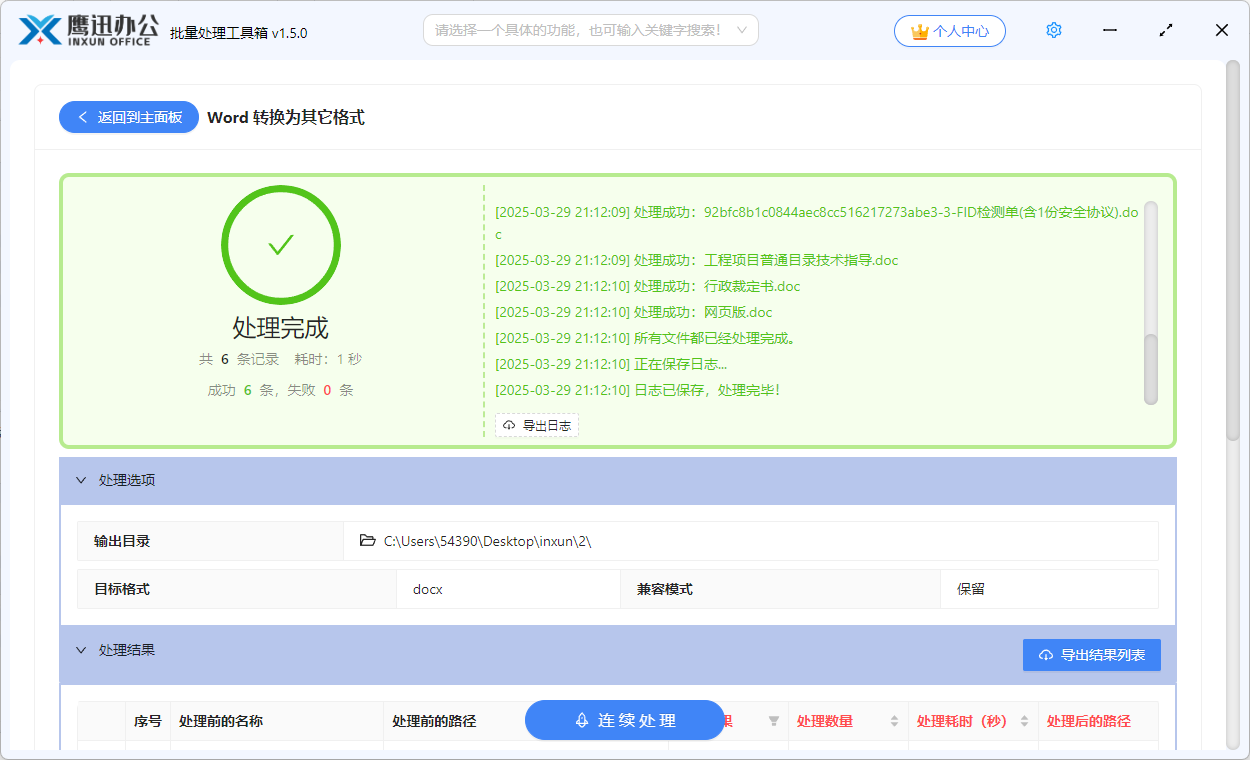
稍等片刻之后,软件界面就会出现处理完成的字样。这也就意味着我们已经实现了将word文档的每一页都转化为了一张单独的图片的处理。这个时候我们再进入到输出目录检查一下转换后的效果是不是符合我们的预期。
